Créer une animation
Difficulté
Ingrédients
Application FLIPACLIP
Une reproduction numérique d'une oeuvre d'art (préalablement enregistrée sur la tablette)
Matériel
Une tablette numérique

Préparation
Avec cette recette vous régalerez vos amis qui dégusteront une bonne animation...
Sélectionnez l'application Flipaclip.


L'application s'ouvre. Pour concocter une nouvelle animation appuyez sur


A l'aide du clavier numérique, entrez le nom de votre animation puis appuyez sur OK

Choisissez l'arrière-plan de votre animation. L'image sélectionnée aura été préalablement enregistrée sur la tablette. On pourra choisir une reproduction d'une oeuvre picturale.

Enfin, on pourra choisir la taille de la zone de travail et le nombre d'images par secondes (FPS : Frames per second).


Outils
Ajouter de la musique
Images composant l'animation
Pour créer l'animation il vous suffira d'intervenir, grâce aux outils, sur chaque image.
On pourra également rajouter de la musique.
Pour cela, il suffit de d'appuyer sur



Plusieurs éléments apparaissent. Pour rajouter une bande son, il n'y a plus qu'à appuyer sur



Plusieurs sources sonores sont disponibles. On pourra télécharger des bruits, importer de la musique ou enregistrer du son grâce au micro.
On dispose de plusieurs pistes d'enregistrement. Plusieurs sons peuvent ainsi se succéder ou se superposer.

Pour déplacer un son il suffit de garder le doigt sur la piste.


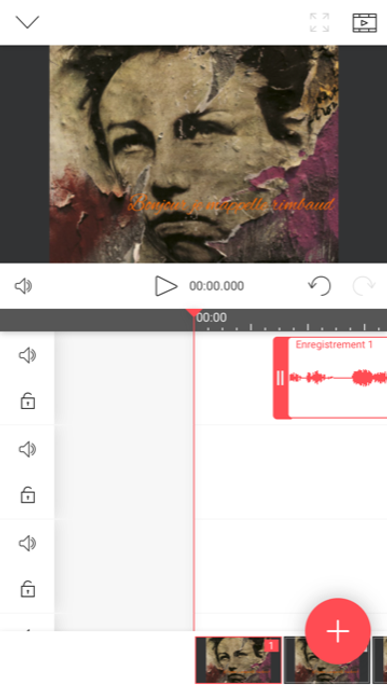


On déplacera le son pour le placer en fonction de l'action en gardant le doigt appuyé sur la bande rouge, en début ou fin de bande son.

Une fois l'animation achevée, allez dans le menu
et choisissez "Réaliser un film".